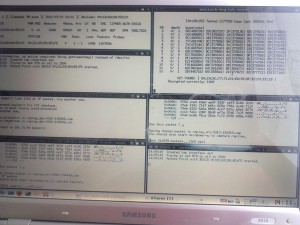Je vient tout juste de me procurer un nouveau adaptateur Wi-Fi long porté (802.11b/g/n), le D-Link DWA-125. Ce lui là. Il est 100% compatible avec la suite aircrack-ng si vous faite ceci.
Il n’est livrer qu’avec un driver pour windaube. Il m’a fallut donc l’identifier et puis chercher le driver correspondant.
Pour les plus pressé, il suffit, de télécharger lfaite cecie driver et de le compiler et l’installer avec un simple make && make install. Mais il faut faire la modification dans le fichier os/linux/config.mk décrite en bas pour pouvoir utiliser la clé avec NetworkManager
Identification
Donc, de DWA-125 a un chipset Ralink 2560 PCI et le driver rt2500. Ces information là sont suffisante pour pouvoir faire l’installation. On peu les récupérer avec un simple :
$ lsusb Bus 002 Device 003: ID 2001:3c19 D-Link Corp.
C’est l’ID qui importe le plus.
Ou bien :
$ lsusb -v -d 2001:3c19 Device Descriptor: bLength 18 bDescriptorType 1 bcdUSB 2.00 bDeviceClass 0 (Defined at Interface level) bDeviceSubClass 0 bDeviceProtocol 0 bMaxPacketSize0 64 idVendor 0x2001 D-Link Corp. idProduct 0x3c19 bcdDevice 1.01 iManufacturer 1 Ralink iProduct 2 11n Adapter iSerial 3 1.0 bNumConfigurations 1 ...
Pour identifier le chipset correctement, il suffit de faire une recherche google avec l’ID du périphérique.
On trouve donc d’après wikidevi.com que le D-link DWA-125 utilise rt2800usb (experimental, in compat-wireless) or rt5370sta
Je choisi de télécharger le rt5370sta puisqu’il le plus récent. On va donc à cette page et on prend le deuxième téléchargement.
Après que le téléchargement ne soit fini, vous décompresser l’archive, ouvrez un terminal et placez dans le répertoire décompressé.
Activation de la prise en charge par NetworkManager
On va faire une simple modification dans pour que l’on puisse gérer la clé avec NetworkManager.
Ouvrez le fichier os/linux/config.mk et changer :
HAS_NATIVE_WPA_SUPPLICANT_SUPPORT=n
Par :
HAS_NATIVE_WPA_SUPPLICANT_SUPPORT=y
Et
HAS_WPA_SUPPLICANT=n
Par :
HAS_WPA_SUPPLICANT=y
Il ne reste plus que la dernière étape qui est la compilation
Il suffit donc de faire un simple et habituel:
Compilation, installation et activation
# make # make install
Si vous n’avez pas envi de redémarrer votre ordinateur, fait un simple :
# insmod rt5370sta.ko
Ou
# modprob rt5370sta
Il suffit de débranché et rebrancher la clé pour que sa marche.
PS: J’ai tester cette installation sur une Fedora 16 verne 3.3.1-5.fc16.x86_64, mais ce tutoriel devrait normalement fonctionner avec toute les distributions Linux.